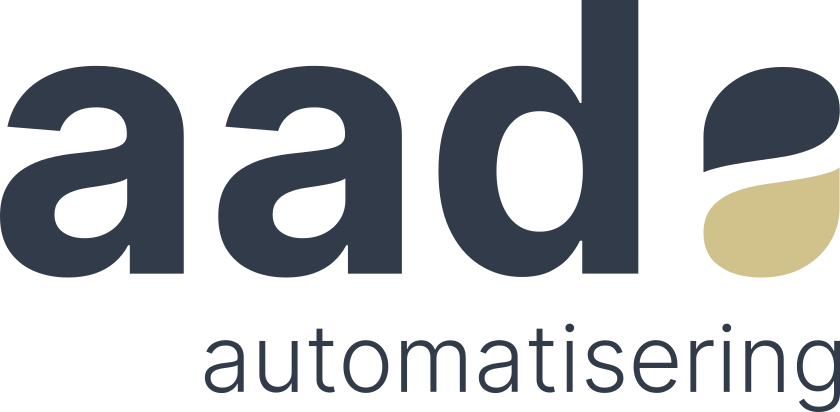SharePoint synchroniseren
inleiding
In dit artikel laat ik stap voor stap zien van het Synchroniseren van een SharePoint
Hoe Synchroniseer je SharePoint Bestanden met je Computer?
Het synchroniseren van SharePoint met je computer maakt het gemakkelijk om toegang te krijgen tot bestanden, zelfs wanneer je offline bent. Met de OneDrive-app kun je SharePoint-documentenbibliotheken lokaal opslaan en automatisch synchroniseren met de cloud wanneer je online bent.

Ga naar de SharePoint-bibliotheek
1. Open je browser en log in op Microsoft 365.
2. Navigeer naar de SharePoint-site waarin de documentbibliotheek zich bevindt die je wilt synchroniseren.
3. Klik in het linker menu op Documenten om de bibliotheek te openen die je wilt synchroniseren.

Synchroniseren starten
1. Klik in de documentenbibliotheek op de knop Synchroniseren. Deze optie bevindt zich in de bovenste werkbalk.
2. Als je deze knop voor de eerste keer gebruikt, krijg je de vraag om de OneDrive-app te installeren. Volg de aanwijzingen om deze te downloaden en te installeren als dat nog niet is gebeurd.

Voltooi de synchronisatie
1. Zodra je op Synchroniseren klikt, opent de OneDrive-synchronisatie-app en wordt je gevraagd of je de SharePoint-bibliotheek wilt synchroniseren. Klik op Ja.
2. Nu worden de bestanden van de SharePoint-bibliotheek gesynchroniseerd met een map op je computer. Je kunt deze bestanden vinden in de OneDrive-map in Verkenner (Windows) of Finder (Mac).
Werk offline of online
De bestanden in de gesynchroniseerde map kun je zowel online als offline openen en bewerken.
Wanneer je offline wijzigingen aanbrengt, worden deze automatisch geüpload naar SharePoint zodra je weer verbonden bent met internet.
Problemen oplossen
Als de synchronisatie niet werkt, controleer dan of de OneDrive-app up-to-date is en of je voldoende rechten hebt voor de SharePoint-bibliotheek.
Mocht je een specifieke foutmelding krijgen, kun je via de OneDrive-app naar Instellingen gaan om de synchronisatie te resetten.
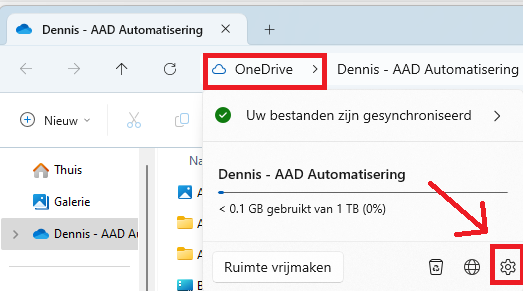
0 van de 5 sterren
| 5 Sterren | 0% | |
| 4 Sterren | 0% | |
| 3 Sterren | 0% | |
| 2 Sterren | 0% | |
| 1 Sterren | 0% |